photoshop局部變形扭曲圖片的教程
時間:2023-12-05 13:49:22作者:極光下載站人氣:320
photoshop是一種圖像處理軟件,它為用戶提供了強大且豐富的處理工具,讓用戶可以有效完成圖片的編輯與創作,因此photoshop軟件成為了用戶平面設計和照片編修時的必備工具,當用戶在photoshop軟件中導入一張圖片后,想對圖片局部進行變形扭曲,卻不知道怎么來操作實現,其實這個問題是很好解決的,用戶簡單的在菜單欄中點擊濾鏡和液化選項,接著進入到液化編輯窗口中利用畫布來扭曲局部即可解決問題,詳細的操作過程是怎樣的呢,接下來就讓小編來向大家分享一下photoshop局部變形扭曲圖片的方法教程吧,希望用戶在看了小編的教程后,能夠從中獲取到有用的經驗。
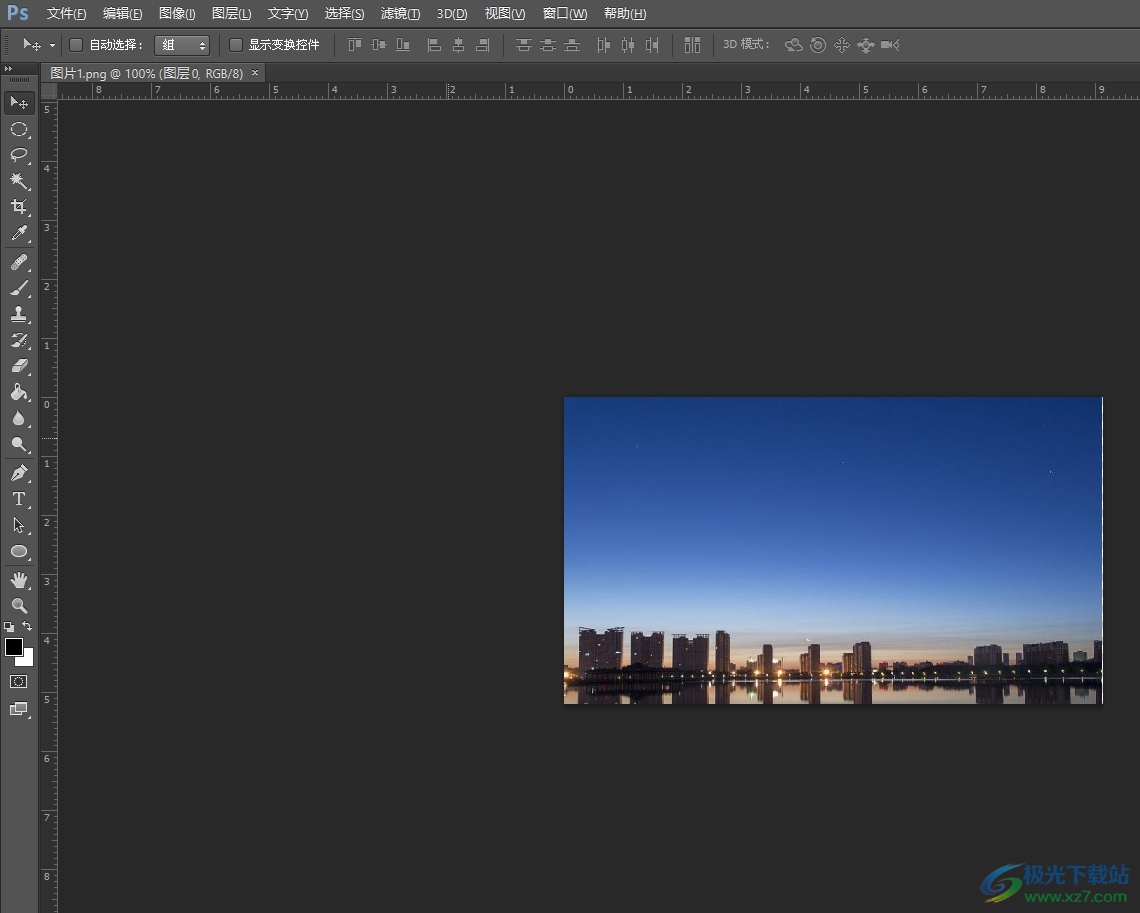
方法步驟
1.用戶在電腦上打開photoshop軟件,并導入圖片進入到編輯頁面上來進行設置
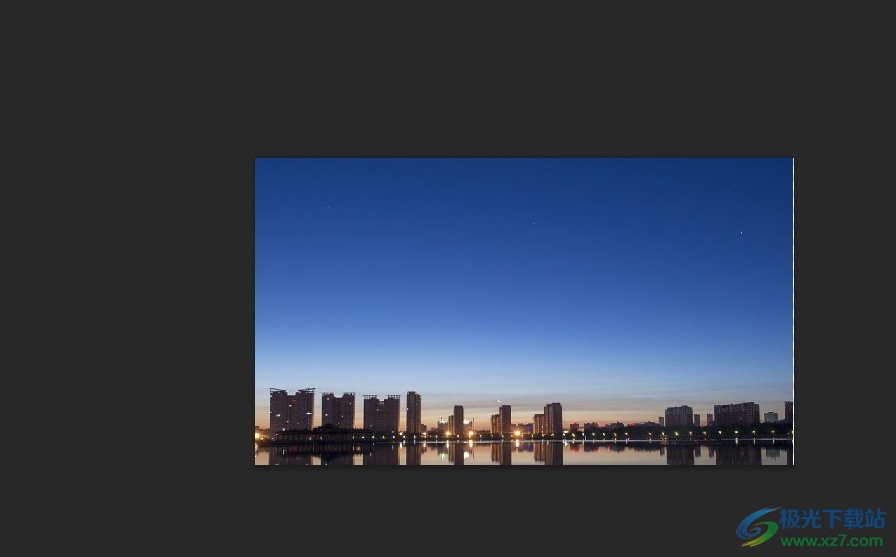
2.接著在頁面上方的菜單欄中點擊濾鏡選項,將會彈出下拉選項卡,用戶選擇其中的液化選項
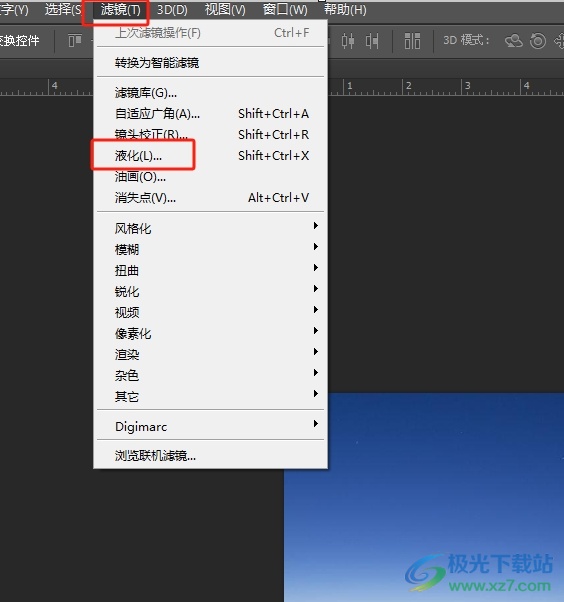
3.進入到液化窗口中,用戶可以看到圖片上顯示出來的圓圈,用來實現局部變形的畫筆工具,在右側窗口中還可以簡單的調整工具選項
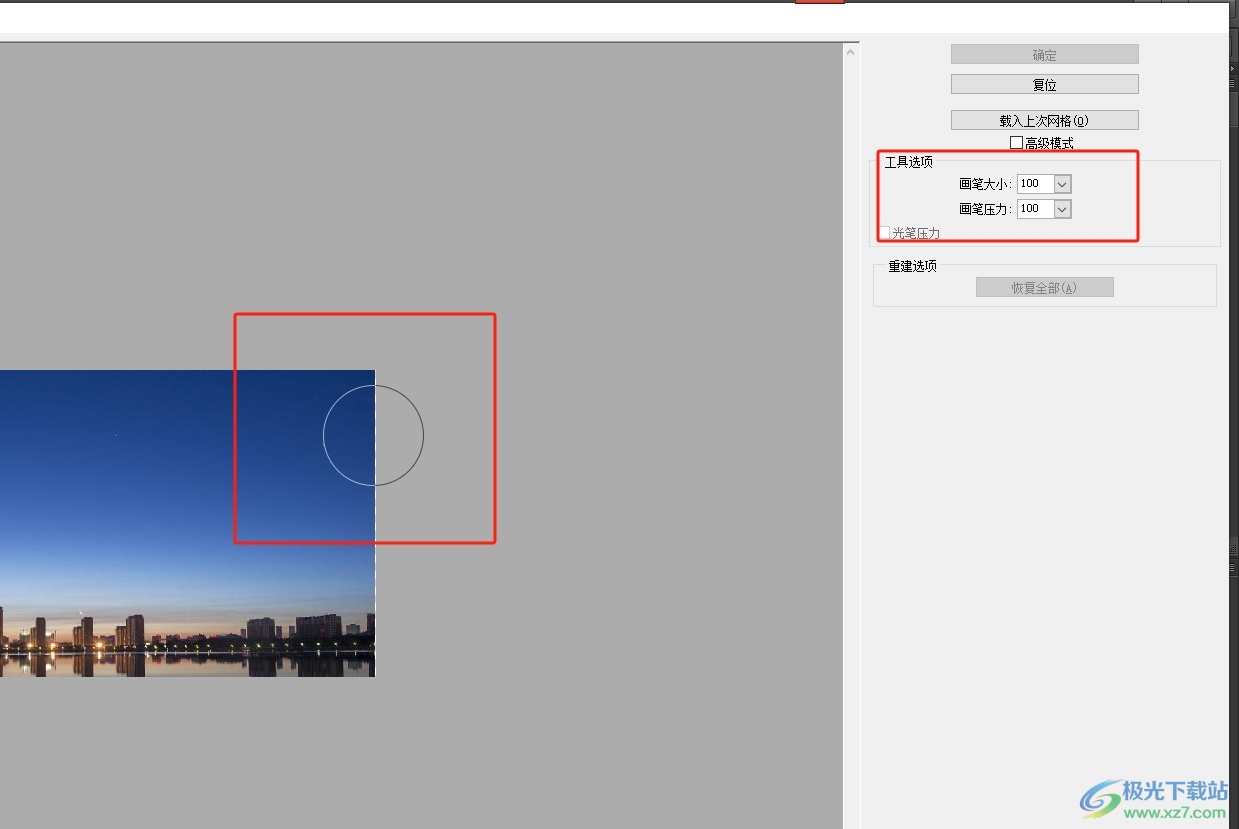
4.如圖所示,用戶可以看到圖片局部成功實現了變形扭曲效果,直接在液化窗口的右側按下確定按鈕即可解決問題
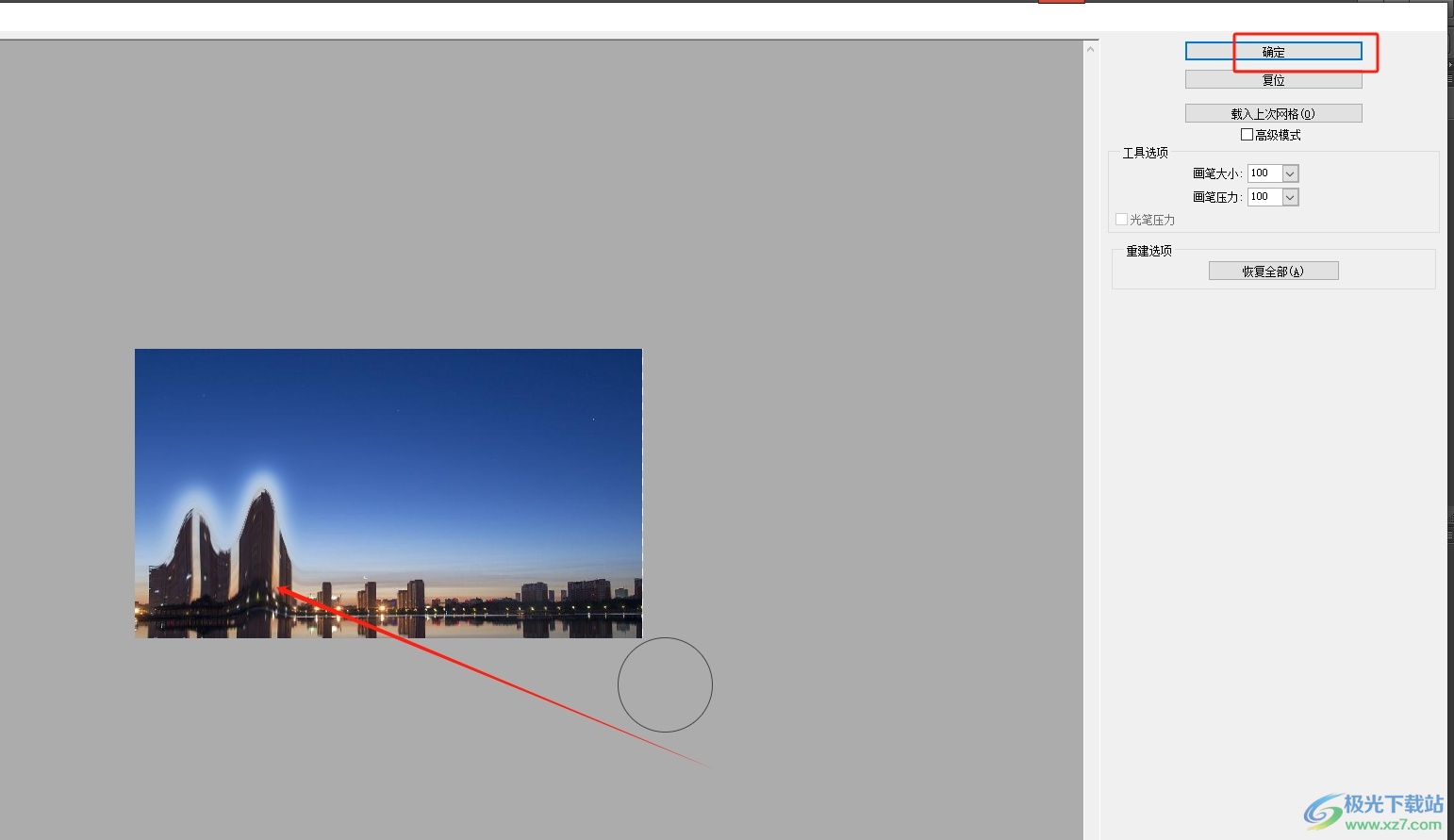
以上就是小編對用戶提出問題整理出來的方法步驟,用戶從中知道了大致的操作過程為點擊濾鏡-液化-使用畫筆工具來變形局部-確定這幾步,方法簡單易懂,因此感興趣的用戶可以來看看小編的教程,一定可以成功局部變形扭曲圖片的。

大小:209.50 MB版本:32/64位 完整版環境:WinXP, Win7, Win10
- 進入下載
相關推薦
相關下載
熱門閱覽
- 1百度網盤分享密碼暴力破解方法,怎么破解百度網盤加密鏈接
- 2keyshot6破解安裝步驟-keyshot6破解安裝教程
- 3apktool手機版使用教程-apktool使用方法
- 4mac版steam怎么設置中文 steam mac版設置中文教程
- 5抖音推薦怎么設置頁面?抖音推薦界面重新設置教程
- 6電腦怎么開啟VT 如何開啟VT的詳細教程!
- 7掌上英雄聯盟怎么注銷賬號?掌上英雄聯盟怎么退出登錄
- 8rar文件怎么打開?如何打開rar格式文件
- 9掌上wegame怎么查別人戰績?掌上wegame怎么看別人英雄聯盟戰績
- 10qq郵箱格式怎么寫?qq郵箱格式是什么樣的以及注冊英文郵箱的方法
- 11怎么安裝會聲會影x7?會聲會影x7安裝教程
- 12Word文檔中輕松實現兩行對齊?word文檔兩行文字怎么對齊?
網友評論